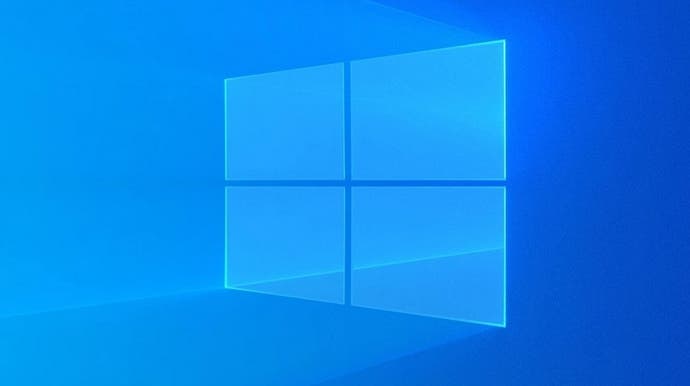Windows 10: Sperrbildschirm-Bilder abspeichern - So funktioniert es
Sichert die schönen Bilder.
Wahrscheinlich dachtet ihr euch bei einem Bild im Sperrbildschirm von Windows 10 schon einmal, dass ihr das jetzt gerne speichern würdet.
Sei es, weil ihr es selbst als Hintergrundbild möchtet oder weil ihr es einfach so cool findet, um es jemand anderem zu zeigen.
Eine offensichtliche Möglichkeit zum Abspeichern dieser Sperrbildschirm-Bilder gibt es nicht, aber mit ein wenig Trickserei geht das ganz schnell.
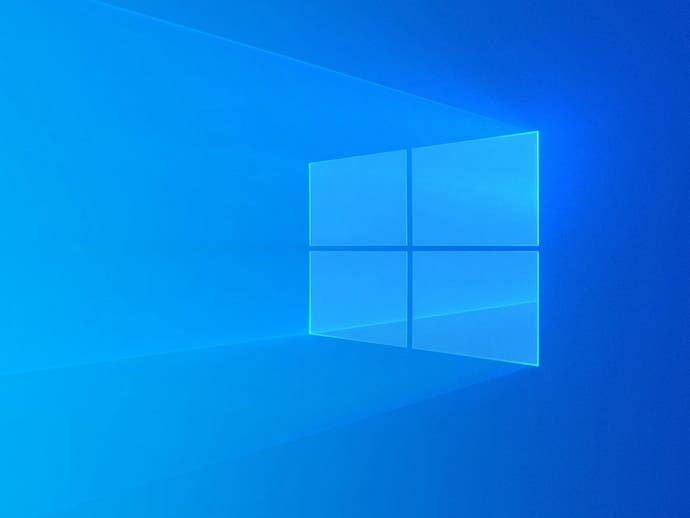
So speichert ihr Sperrbildschirm-Bilder in Windows 10
Geht dazu wie folgt vor:
1. Erstellt euch zum Beispiel auf dem Desktop (oder wo auch immer) einen Ordner, in den ihr die Bilder später kopieren möchtet.
2. Benutzt die Tastenkombination Windows + R.
3. Damit öffnet ihr das Fenster zum Ausführen und kopiert die folgende Zeile darin:
%localappdata%\Packages\Microsoft.Windows.ContentDeliveryManager_cw5n1h2txyewy\LocalState\Assets
4. Drückt auf OK und es sollte sich der Windows Explorer mit dem entsprechenden Ordner öffnen.
5. Wählt in dem Ordner alle Dateien mithilfe der Tastenkombination Strg + A aus und kopiert sie dann in den im ersten Schritt erstellten Ordner.
6. Noch könnt ihr die Dateien nicht mit Bildbearbeitungsprogrammen öffnen oder anschauen, aber das kriegen wir auch noch leicht hin.
7. Nutzt erneut die Tastenkombination Windows + R und gebt jetzt cmd ins Fenster ein, dann bestätigt ihr mit OK.
8. Es öffnet sich die Eingabeaufforderung und ihr solltet euch im Verzeichnis eures Nutzerprofils befinden.
9. Gebt jetzt cd desktop ein und bestätigt mit Enter, dann erneut cd [Hier Name des in Schritt 1 erstellten Ordners eingeben] und mit Enter bestätigen.
10. Seid ihr im richtigen Verzeichnis gebt ihr dort ren *.* *.jpg ein, woraufhin alle Dateien im Verzeichnis in .jpg-Dateien umgewandelt werden.
11. Per Bildbearbeitungsprogramm oder mit dem Explorer könnt ihr euch dann die Bilder rauspicken und die anderen Dateien löschen.
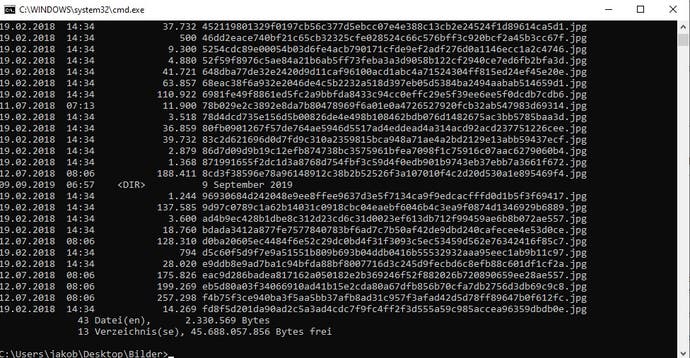
Weitere nützliche Dinge: